中望CAD专业图纸绘制有时是需要数学公式来计算,该怎么插入公式呢?这里给大家展示一个简单的工具,来实现上述的目的。
1、打开中望CAD,绘制图中所示曲线(数学中的双曲线),点击菜单“插入”→OLE对象。
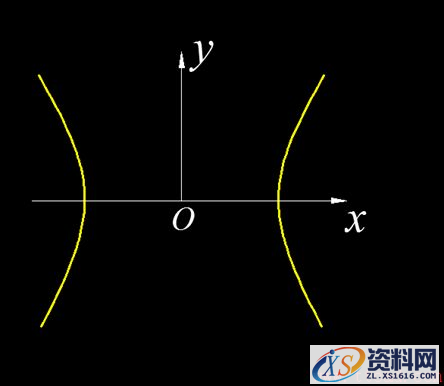
2、选择“Microsoft 公式3.0”,打开如图所示的公式编辑器,将相应的公式编辑进去,然后关闭。
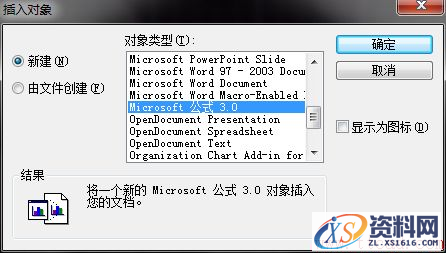
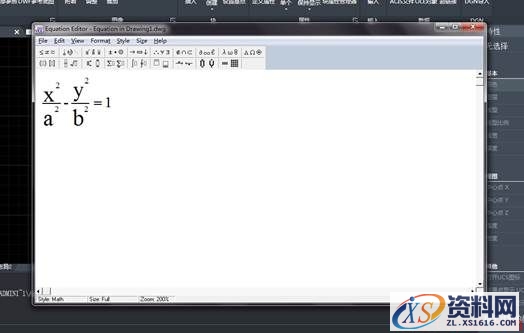
3、公式直接生成在模型空间绘图界面中,如图所示。此时会发现公式看上去一块白的很突兀。
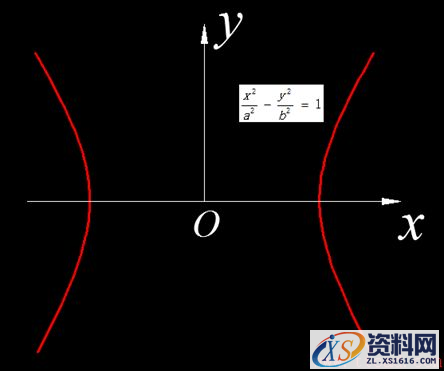
4、这时如果将图纸打印成PDF,那样就能较好地融入图中了。点击菜单“文件”→打印,打开如图所示窗口。打印机选择“DWG to PDF.pc5”,打印范围选“窗口”,直接选中图形对象。
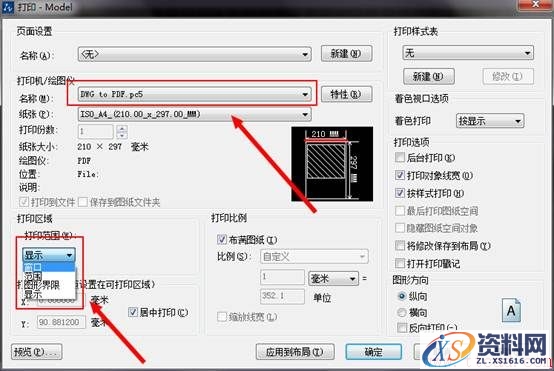
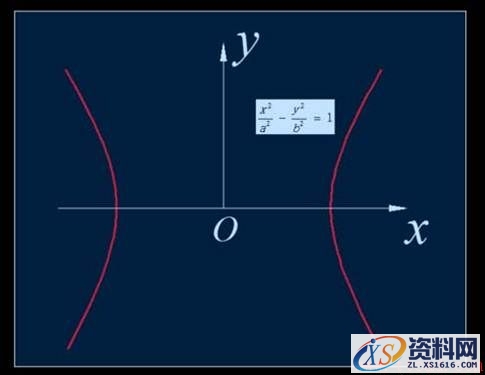
5、全部设置完后可以看预览,如图,此时图片很清晰了。如果是工程出图,那完全按这样的步骤没问题,如果是论文里插图,这样得到的也足够清晰美观了。最后一步,Esc键退出预览,点确定。这样公式变顺利插入到CAD图形中了。
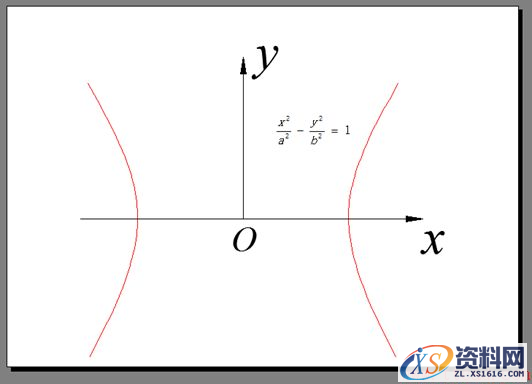
免责声明:
1;所有标注为智造资料网zl.fbzzw.cn的内容均为本站所有,版权均属本站所有,若您需要引用、转载,必须注明来源及原文链接即可,如涉及大面积转载,请来信告知,获取《授权协议》。
2;本网站图片,文字之类版权申明,因为网站可以由注册用户自行上传图片或文字,本网站无法鉴别所上传图片或文字的知识版权,如果侵犯,请及时通知我们,本网站将在第一时间及时删除,相关侵权责任均由相应上传用户自行承担。
内容投诉
智造资料网打造智能制造3D图纸下载,在线视频,软件下载,在线问答综合平台 » 中望CAD插入数学公式的方法(图文教程)
1;所有标注为智造资料网zl.fbzzw.cn的内容均为本站所有,版权均属本站所有,若您需要引用、转载,必须注明来源及原文链接即可,如涉及大面积转载,请来信告知,获取《授权协议》。
2;本网站图片,文字之类版权申明,因为网站可以由注册用户自行上传图片或文字,本网站无法鉴别所上传图片或文字的知识版权,如果侵犯,请及时通知我们,本网站将在第一时间及时删除,相关侵权责任均由相应上传用户自行承担。
内容投诉
智造资料网打造智能制造3D图纸下载,在线视频,软件下载,在线问答综合平台 » 中望CAD插入数学公式的方法(图文教程)


